[REST] 網頁開發環境: LAMP + WordPress
為了建立一個簡單的網頁介面,
我們在 Linux (ubuntu 16.04) 上建立一個標準的網頁開發環境,
也就是所謂的 LAMP: Linux, Apache, MySQL, PHP
這部分滿簡單的, 可以參考: https://jerrynest.io/ubuntu16-04-wordpress/
只需要輸入以下指令:
其中, phpmyadmin 為一個可以透過 php 讀取 mySQL 的介面,
完成安裝之後, 記得把 php 網頁專案放到 /var/www/html/ 底下,
確保外部的存取, 指令如下:
完成後, 可以透過 http://yourip:port/phpmyadmin 來查看 mySQL 的設定,
進入網頁後, 帳號為 root, 密碼為安裝 mySQL 時輸入的密碼,
就可以利用圖形化介面操作 mySQL,
接下來, 要建立一個動態網頁的環境,
在動態網頁的架構下, 通常我們將網頁分成三部分: 框架 (html), 排版 (css), 計算 (php),
WordPress 是一個基於 PHP 技術的網頁模板, 並提供大量的模板參考,
在參考的文章中, 使用 apt-get 的方式來安裝 WordPress,
但在實測環境中, 因為不是純粹的 localhost 環境,
並透過 NAT 進行 port-to-port 的對應, 因此無法直接套用生成的 config 檔.
因此, 我們參考 WordPress 的教學, 直接對環境進行設定.
教學來自: https://codex.wordpress.org/Installing_WordPress
此教學分成 5 個部分,
我們在 Linux (ubuntu 16.04) 上建立一個標準的網頁開發環境,
也就是所謂的 LAMP: Linux, Apache, MySQL, PHP
這部分滿簡單的, 可以參考: https://jerrynest.io/ubuntu16-04-wordpress/
只需要輸入以下指令:
sudo apt-get update
sudo apt-get upgrade
sudo apt-get install lamp-server^
sudo apt-get install phpmyadmin其中, phpmyadmin 為一個可以透過 php 讀取 mySQL 的介面,
完成安裝之後, 記得把 php 網頁專案放到 /var/www/html/ 底下,
確保外部的存取, 指令如下:
cd /var/www
ln -s /usr/share/phpmyadmin完成後, 可以透過 http://yourip:port/phpmyadmin 來查看 mySQL 的設定,
進入網頁後, 帳號為 root, 密碼為安裝 mySQL 時輸入的密碼,
就可以利用圖形化介面操作 mySQL,
接下來, 要建立一個動態網頁的環境,
在動態網頁的架構下, 通常我們將網頁分成三部分: 框架 (html), 排版 (css), 計算 (php),
WordPress 是一個基於 PHP 技術的網頁模板, 並提供大量的模板參考,
在參考的文章中, 使用 apt-get 的方式來安裝 WordPress,
但在實測環境中, 因為不是純粹的 localhost 環境,
並透過 NAT 進行 port-to-port 的對應, 因此無法直接套用生成的 config 檔.
因此, 我們參考 WordPress 的教學, 直接對環境進行設定.
教學來自: https://codex.wordpress.org/Installing_WordPress
此教學分成 5 個部分,
- 下載 WordPress: wget https://wordpress.org/latest.tar.gz
- 設置資料庫 (帳戶和表格), 可以透過 phpMyAdmin 來設置
- 設置 wp-config.php
- 確定安裝路徑, 我放在 /var/www/html/ 之下, 要注意檔案的存取權限
- 透過 http://yourip:port/wordpress 來設定樣板
按照官方教程, 大致上沒問題,
唯一遇到的問題是: error establishing a database connection
根據測試, 應該是因為 /var/www/html/ 是在 root 權限之下,
更改權限之後就可以順利執行.


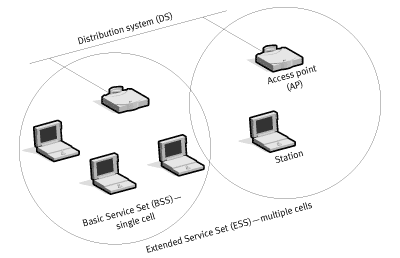

留言
張貼留言